Tu iPhone es capaz de mucho más que solo llamadas telefónicas y mensajería. Con su tecnología avanzada, puede servir como un potente dispositivo de grabación de voz.
Ya seas un estudiante que busca grabar clases, un músico que intenta capturar inspiración o un profesional que realiza entrevistas, tu iPhone te tiene cubierto. En esta extensa guía, te guiaremos a través de varios aspectos de la grabación de voz en tu iPhone, brindando instrucciones detalladas y consejos útiles a lo largo del camino. Cubriremos la aplicación integrada Notas de Voz de Apple, exploraremos alternativas como aplicaciones de terceros y micrófonos externos, y discutiremos las mejores prácticas para capturar audio de alta calidad. Al final de esta guía, habrás adquirido el conocimiento y las habilidades necesarias para transformar tu iPhone en una máquina de grabación de voz confiable y versátil.
Liberando el potencial de Notas de Voz
La aplicación Notas de Voz de Apple viene preinstalada en todos los iPhones, proporcionando a los usuarios un método sencillo para grabar audio. Para comenzar a utilizar esta función, sigue estos pasos:
Preparación
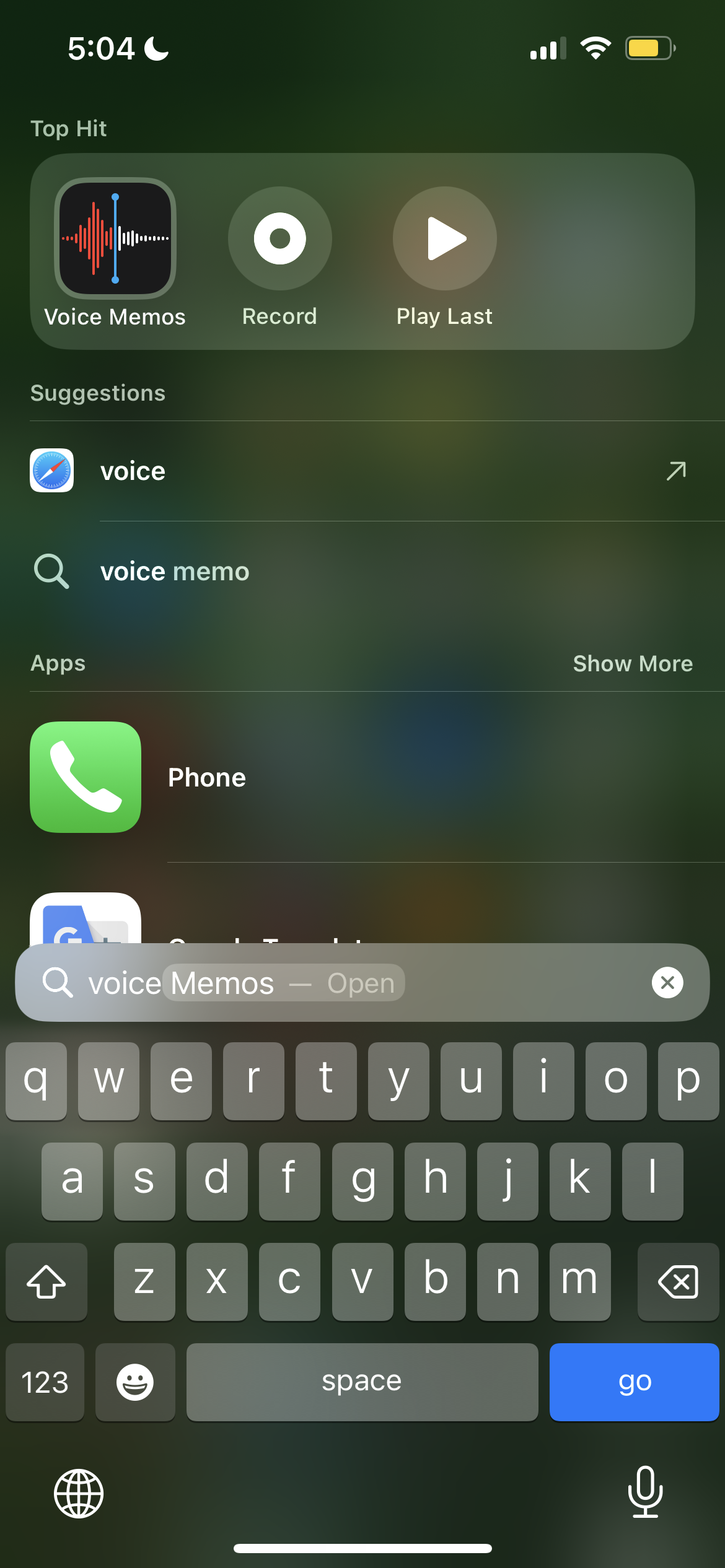
- Localizar la aplicación: Encuentra Notas de Voz ya sea en la carpeta Utilidades o directamente en tu pantalla de inicio. Si está oculta, desliza hacia abajo en la pantalla de inicio para revelar la barra de búsqueda y escribe “Notas de Voz” para localizarla rápidamente.
- Optimización de la configuración (opcional): Toca los tres puntos en la esquina superior derecha para acceder a la configuración. Considera ajustar lo siguiente:
- Calidad de audio: Elige entre Sin pérdida (mayor calidad, mayor tamaño de archivo) o Comprimido (menor tamaño de archivo, calidad ligeramente reducida).
- Modo de micrófono: Selecciona Estándar para la mayoría de las situaciones o Estéreo para capturar un campo de sonido más amplio, que es ideal para música o grabaciones ambientales.
Grabación
- Comenzando la magia: Toca el botón rojo grande en el centro de la pantalla para iniciar la grabación. Observa la forma de onda mientras visualiza el sonido que se está capturando.
- Tomando un descanso: ¿Necesitas una pausa? Toca el botón de pausa (dos barras verticales) para detener temporalmente la grabación. ¿Listo para reanudar? Toca el mismo botón nuevamente, ahora transformado en un círculo rojo, para continuar grabando sin problemas.
- Encontrar tu nivel de voz: Experimenta hablando más cerca o más lejos del micrófono para obtener una calidad de sonido óptima. Utiliza la forma de onda como guía para encontrar la distancia ideal.
Funciones avanzadas para el refinamiento
- Recortar secciones no deseadas: Arrastra los manejadores amarillos al principio o al final de la forma de onda para eliminar las porciones innecesarias de la grabación.
- Reemplazar partes específicas: Toca “Editar”, luego usa la función “Reemplazar” para intercambiar segmentos insatisfactorios por otros mejorados.
- Reanudar las grabaciones más tarde: Dentro de la misma sesión de grabación, presiona el botón rojo una vez más para continuar donde lo dejaste.
Guardar y compartir tu creación
- Almacenar tu obra maestra: Una vez satisfecho, toca “Listo” para guardar la grabación. Nombra tu grabación de manera descriptiva para facilitar su recuperación.
- Difundir el sonido: Accede a varias opciones para compartir a través del icono de compartir (un cuadrado con una flecha apuntando hacia arriba), incluyendo correo electrónico, AirDrop, Mensajes, Notas, Servicios de almacenamiento en la nube y más.
Explorando alternativas
Aunque Notas de Voz es una opción sólida para muchos escenarios, existen otras opciones que brindan una funcionalidad mejorada adaptada a las necesidades específicas del usuario. A continuación, examinamos aplicaciones de terceros y micrófonos externos diseñados para elevar las capacidades de grabación de tu iPhone.
Aplicaciones de terceros
- Grabadora de voz de ScreenApp: Ideal para podcasters y entrevistadores, esta aplicación ofrece funciones como formatos de audio personalizables (WAV, MP3, PCM, etc.), potente reducción de ruido, transcripción en tiempo real y gestión de archivos optimizada con carpetas, etiquetas e integración de almacenamiento en la nube.
- Rev.com: Perfecto para profesionales que requieren transcripciones precisas, esta aplicación combina capacidades de grabación con servicios de transcripción multilingüe eficientes, identificación de hablantes y marcas de tiempo personalizables.
Micrófonos externos
Invertir en un micrófono externo puede mejorar significativamente la calidad del audio cuando se usa correctamente. Las opciones populares incluyen:
- Shure MV88+ Video Mic: Diseño compacto de cañón que ofrece audio direccional claro, adecuado para aislar voces del ruido de fondo.
- Rode VideoMic Me-L: Micrófono ligero con clip que ofrece audio de calidad de transmisión para grabaciones móviles.
Cuando emplees un micrófono externo, recuerda que conectarlo a tu iPhone generalmente requiere un adaptador compatible para el puerto Lightning. Siempre consulta las pautas del producto para conocer los procedimientos de configuración adecuados.
Los mejores consejos para dominar el audio de iPhone
Para maximizar el potencial del micrófono incorporado de tu iPhone o de un micrófono externo conectado, ten en cuenta las siguientes recomendaciones:
- Reducir el ruido de fondo: Opta por entornos tranquilos siempre que sea factible. Cuando el silencio absoluto es inalcanzable, utiliza auriculares con cancelación de ruido o auriculares equipados con micrófonos integrados.
- Priorizar el habla clara: Enuncia las palabras con claridad y abstente de murmurar. Ajusta el ritmo, ni demasiado rápido ni demasiado lento, para optimizar la inteligibilidad.
- Posicionar el micrófono: Prueba varias ubicaciones para determinar el punto óptimo para capturar audio. Dirigirse directamente al micrófono generalmente produce resultados favorables. Para conferencias o entrevistas, sostén el iPhone en un ligero ángulo hacia el sujeto deseado. En contextos musicales, experimenta con la distancia y la orientación para lograr el equilibrio ideal entre los instrumentos y las voces.
- Editar para la perfección: Incluso las grabaciones impecables pueden requerir mejoras menores. Aprovecha las funciones de edición de Notas de Voz (recortar comienzos y finales, reemplazar segmentos seleccionados) o invierte en software adicional si es necesario.
Conclusión
Explora, aprende y aplica nuevas técnicas para desbloquear todo tu potencial en la grabación de voz utilizando nada más que tu confiable iPhone. Desde seleccionar las aplicaciones preferidas hasta ajustar las configuraciones de hardware, nuestra guía completa sirve como un modelo para el éxito. Armado con paciencia, curiosidad y determinación, embárcate en un fascinante viaje para convertirte en un audiófilo competente. ¡Feliz grabación!



